Modeļu vadītas programmas veidlapu redaktora atvēršana
Modeļa vadītas programmas veidlapas ļauj lietotājam atjaunināt datus kolonnās vai laukos, kas saistīti ar konkrētu tabulas ierakstu.
Veidlapu redaktorā tiek noformētas veidlapas, nometot komponentus, piemēram, sadaļas, cilnes, kolonnas un vadīklas, uz veidlapu redaktora pamatnes. Šajā rakstā ir sniegta informācija par dažādiem veidiem, kā piekļūt veidlapu redaktoram.
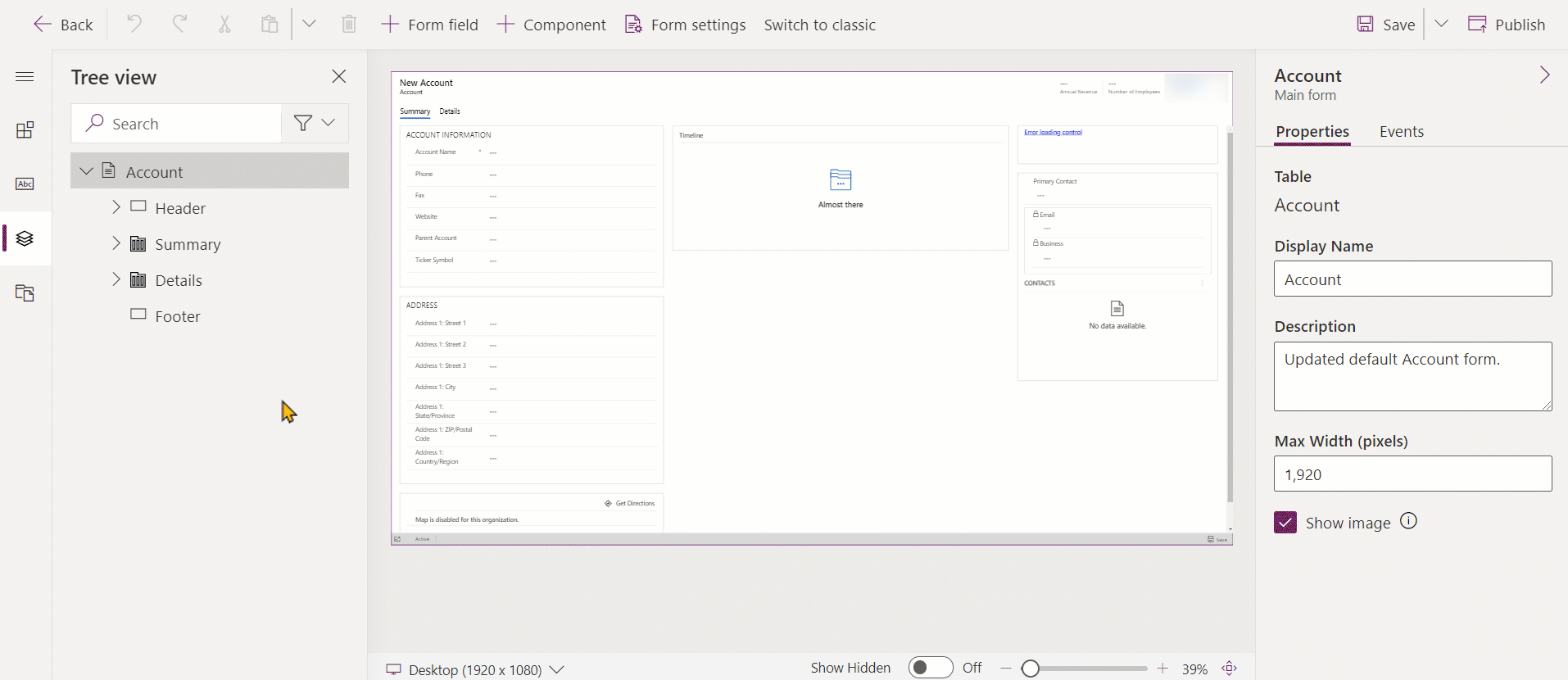
Ja veidlapas rediģēšanas procesā izveidojat jaunus risinājuma komponentus, piemēram, tīmekļa resursus, komponentu nosaukumos tiks izmantoti risinājuma publicētāja pielāgošanas prefiksi noklusējuma risinājumam, un šīs komponentes tiks iekļautas tikai noklusējuma risinājumā. Ja vēlaties kādu risinājuma komponentu iekļaut konkrētā nepārvaldītā risinājumā, veidlapu redaktors jāatver no šī nepārvaldītā risinājuma.
Piekļuve veidlapu redaktoram no Power Apps vietnes
Pierakstieties programmā Power Apps.
Kreisajā navigācijas rūtī atlasiet Tabulas un pēc tam atlasiet vajadzīgo tabulu, piemēram, konta tabulu. Ja vienuma nav sānu paneļa rūtī, atlasiet …Vēl un pēc tam atlasiet vēlamo vienumu.
Atlasiet apgabalu Veidlapas un pēc tam atveriet vēlamo veidlapu, piemēram, galveno veidlapu Konts.
Piekļuve veidlapu redaktoram no risinājumu pārlūka
Atveriet risinājumu pārlūku.
Sadaļā Komponenti, izvērsiet Tabulas, izvēlieties vēlamo tabulu un noklikšķiniet uz Veidlapas.
Veidlapu sarakstā atlasiet rediģējamo veidlapu.
Piekļuve veidlapu redaktoram, izmantojot modeļu vadītas programmas komandjoslu
Atveriet rindu.
Ja tabulai ir vairākas galvenās veidlapas, pārliecinieties, ka tā ir veidlapa, ko vēlaties rediģēt. Ja tā nav, izmantojiet veidlapu atlasītāju, lai izvēlētos to veidlapu, kuru vēlaties rediģēt.
Atlasiet pogu Vairāk komandu
 .
.Atlasiet vienumu Veidlapu redaktors.
Piekļuve veidlapu redaktoram vietnes ietvaros
Varat piekļūt veidlapu redaktoram no komandu joslas vai lentes atkarībā no tabulas. Abas šīs metodes atvērs veidlapu noklusējuma risinājuma kontekstā.
Lai piekļūtu veidlapu redaktoram nepārvaldītam risinājumam,
Atveriet sadaļu Risinājumi Ja vienuma nav sānu paneļa rūtī, atlasiet …Vēl un pēc tam atlasiet vēlamo vienumu.
Atlasiet nepārvaldīto risinājumu, ar kuru vēlaties strādāt.
Atveriet tabulu ar veidlapu, kuru vēlaties rediģēt. Ja tabulas tur nav, tā jāpievieno. Papildinformācija: Tabulas pievienošana nepārvaldītam risinājumam
Atlasiet apgabalu Veidlapas un pēc tam atveriet veidlapu, ko vēlaties rediģēt.
Tabulas pievienošana nepārvaldītam risinājumam
Atlasiet mezglu Tabulas un rīkjoslā virs saraksta atlasiet Pievienot esošu.
Dialoglodziņā Atlasīt risinājuma komponentus, kur iestatīta atlasītāja Komponenta veids vērtība Tabula, atlasiet pievienojamo tabulu un atlasiet Labi.
Ja parādās dialoglodziņš Trūkst nepieciešamo komponentu, varat atlasīt Nē, neiekļaut nepieciešamos komponentus, ja nevēlaties eksportēt šo nepārvaldīto risinājumu uz citu vidi. Ja šajā brīdī izvēlaties neiekļaut trūkstošos vajadzīgos komponentus, tos var pievienot vēlāk. Jūs atkal saņemsiet paziņojumu, ja nākotnē eksportēsit šo risinājumu.
Risinājumu pārlūkā izvērsiet tabulu ar rediģējamo veidlapu un izvēlieties Veidlapas.
Veidlapu sarakstā veiciet dubultklikšķi uz rediģējamās veidlapas.
Nākamās darbības
Veidlapu izveide vai rediģēšana
Piezīme
Kādas ir jūsu dokumentācijas valodas preferences? Aizpildiet īsu aptauju. (ņemiet vērā, ka aptauja ir angļu valodā)
Aptaujai būs nepieciešamas aptuveni septiņas minūtes. Nekādi personas dati netiks vākti (paziņojums par konfidencialitāti).